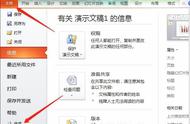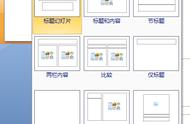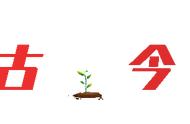在设置好Word中的标题样式之后,将其发送到PPT直接生成的时候,突然出现了个这种情况:

百度搜索了一下,发现出现此类问题的小伙伴居然不少。于是第一时间在控制面板中进行了修复的操作,然后再次进行将Word发送到PPT的操作,但是问题依旧存在,该打不开还是打不开,上面的提示依旧弹出。但是。。。问题突然就被解决了。给有需要的小伙伴分享一下我的解决方法吧。
首先:
将Word文档另存为rtf的格式,如图:

在这种格式的基础上,再将其发送到PPT,居然奇迹出现了,成功的在PPT中打开了。
然后我直接关闭掉了打开后的PPT,将rtf格式的word文件进行了删除,重新打开之前的那份word文档,再试一下发送到PPT呢,居然成功了,没有弹出来任何打不开的提示。只是在生成PPT的时候会有个黄色的提示,如下:

不过这个丝毫不影响后面的编辑,直接点击“启用编辑”就可以了。
不知道大家遇到的这种问题可不可以采用我这种方式,至少成功了就给大家分享一下,万一你也打开了呢。
要是没打开出现这种问题,可能真的重装再试一下吧。
,